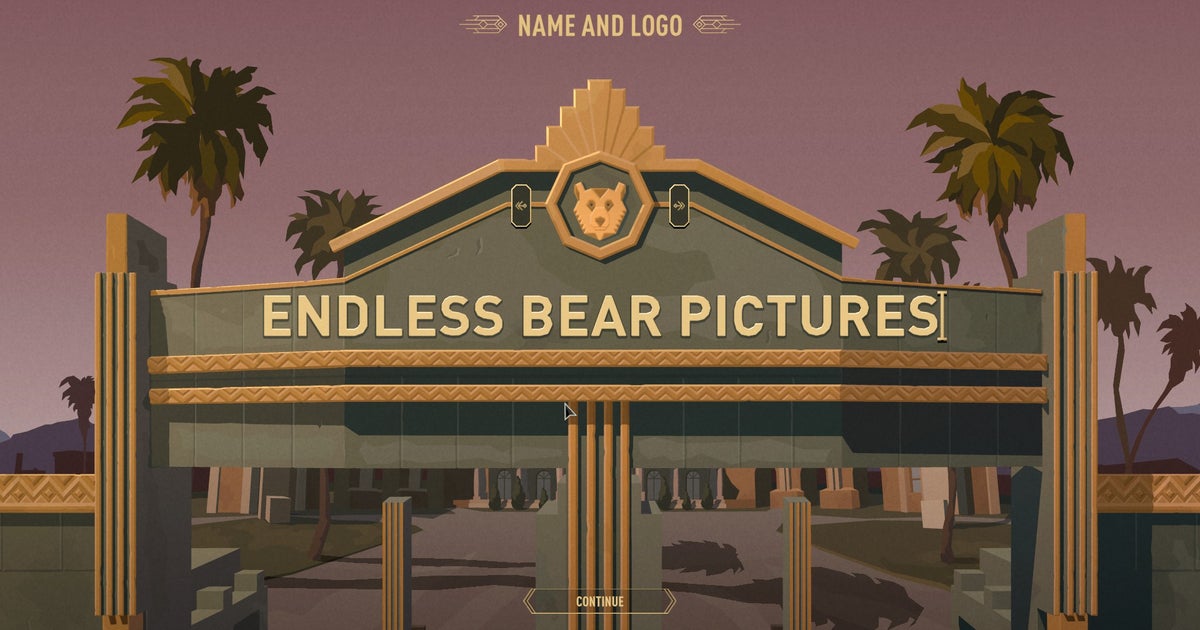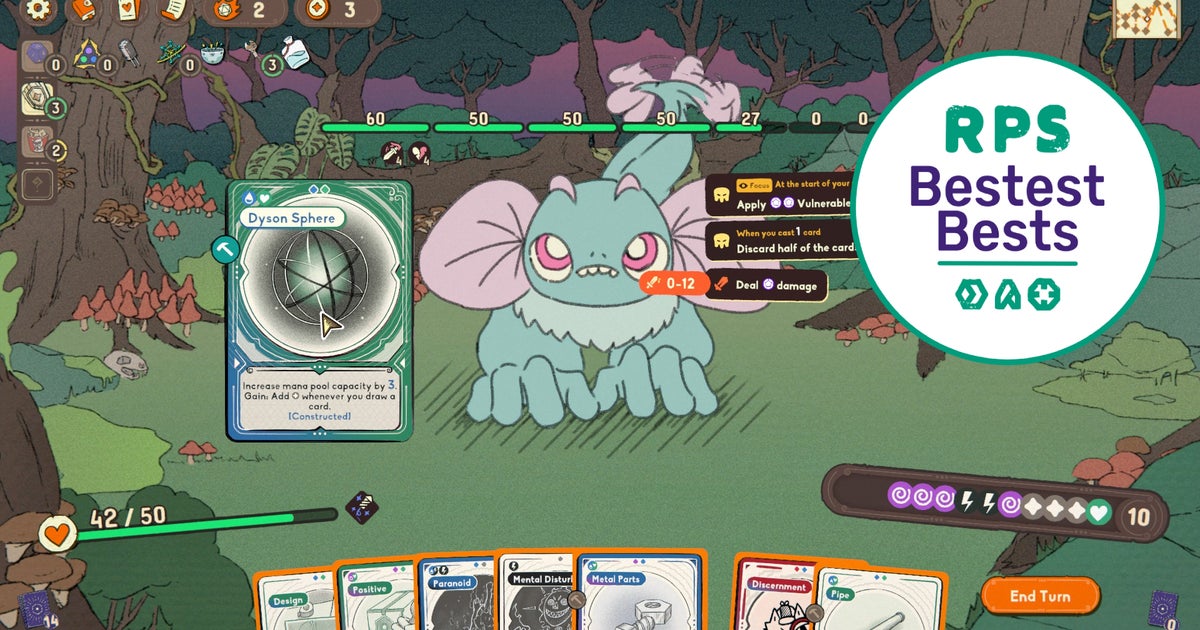Bethesda לעשות גדול, מפלג ובכללטוב במיוחדמשחקים, אבל נראה שהם באמת לא יודעים מה זה מחשב. למרות שאנחנו בהחלט רגילים לכך שבניות PC של סדרת המחשבים ההיסטורית שלהם יוצאים כאילו הם נמחקו מהקונסולה, נגרפו במהירות מהרצפה, ואז הושלכו על שולחן העבודה, זה עדיין נסדק. אין זה מפתיע שהאפשרויות הגרפיות במשחק הן זניחות, הדורשות יציאות והתחלות מרובות כדי לצבוט לשביעות רצון. זה בהחלט לא הלם שממשק המשתמש מעוצב בצורה בוטה כדי לראות אותו מספה, כל כך ענק ומגושם בשבילנו עם האף לחוץ לצג. אבל זה די עלוב בשלב זה שהגדרות סטנדרטיות כמו FOV, הגדרות מסך רחב מסוימות, מגבלות קצב מסגרת גמגום וכיבוי תאוצת העכבר הנוראה שלהן, מוסתרות בקבצי .ini. למרבה המזל החכםאנשים שמכינים מדריכי Steamלהבין הכל. הסברתי להלן כמה מהתיקונים.
דלג על המבוא
אני אתחיל בדילוג על הקדמה, מכיוון שאתה תרצה שזה ייעלם אם אתה בודק אחד מהדברים הבאים. כדי להיפטר מהמסך התוסס המיותר הזה, עבור אל ספריית Steam שבה התקנת את המשחק (משהו כמו 'X:\[ספריית ה-steam שלך]\steamapps\common\Fallout 4\Data\Video' שבו X הוא הכונן הקשיח שבו אתה מתקין משחקי Steam). יש שם קובץ שאתה צריך למחוק:
GameIntro_V3_B.bk2
שדה ראיה
FOV הוא הבעיה הכי גדולה עבורי. למרות שאני בדרך כלל לא אחד שמתעסק עם סליידרים כאלה, משחק Fallout 4 מרגיש כאילו אני מסתכל על הכל דרך גליל טואלט. רמז כלשהו לראייה היקפית יהיה נחמד, ולמרבה המזל ניתן להשגה אם אתה מוכן להתפתל מתחת למכסה המנוע של המשחק.
כדי לתקן זאת, תצטרך להתאים שלושה קבצים שונים. ראשית, מצא את קובץ Fallout4.ini שלך, אותו אתה אמור למצוא בתוך 'C:\Users\[name]\Documents\My Games\Fallout4\'
פתח את הקובץ ב-Wordpad או בעורך הטקסט המועדף עליך ולאחר מכן גלול מטה אל '[תצוגה]'. אתה צריך להוסיף כמה שורות:
fDefaultWorldFOV=XX
fDefault1stPersonFOV=YY
החלף את XX ו-YY בהגדרת שדה הראייה הרצוי עבור גוף שלישי וראשון בהתאמה. 90 הוא הימור הוגן, ובמקום שבו רוב המשחקים כבר היו מקבלים אותו.
לאחר מכן עליך לחזור על השלב, אבל הפעם ב-FalloutPrefs.ini באותה ספרייה.
ואז שלישית, אתה צריך ללכת לספריית Steam שבה התקנת את המשחק, ואל 'steamapps\common\Fallout 4\Fallout4'. שם תמצא קובץ נוסף בשם 'Fallout4Prefs.ini', ותוסיף שוב את אותן שתי שורות תחת '[תצוגה]'.
שמור את כל הקבצים האלה, והכול אמור להיות מוגדר. הנה לפני ואחרי. האיש זז בגסות, אבל אתה יכול לראות כמה עוד יש על המסך.
לִפנֵי:
לְאַחַר:
האצת עכבר
להיפטר מהאצת העכבר הנוראה מתבצעת גם בשלושה שלבים. התחל עם הקובץ Fallout4.ini ב-My Games, והפעם גלול מטה אל "[בקרות]". מתחת לשם אתה צריך להוסיף:
bMouseAcceleration=0
שנית, ה-Fallout4Prefs.ini באותה תיקיה, ותחת '[תצוגה]' הוסף:
bForceIgnoreSmoothness=1
ואז לבסוף אתה צריך למצוא את תיקיית ההתקנה של המשחק עבור Steam, שתהיה משהו כמו 'X:\[ספריית ה-steam שלך]\steamapps\common\Fallout 4\Fallout4' כאשר X הוא הכונן הקשיח שבו אתה מתקין משחקי Steam. שם תמצא גם Fallout4Prefs.ini, ואתה צריך להוסיף את אותה שורה תחת '[תצוגה]'.
bForceIgnoreSmoothness=1
הפוסט מצוין של גביגם מפרט עוד כמה תיקונים ובעיות שתוכל לטפל בהן, אז אם אתה נאבק במשהו אחר, תסתכל.